笔记本电脑切换数字键的方法是什么?
- 生活妙招
- 2025-04-15
- 6
在使用笔记本电脑时,有时会遇到数字键不工作的情况,尤其是在小键盘(也称为数字小键盘)上。这往往是因为笔记本键盘同时承担了数字键和字母键的功能,通过一个特殊的按键(如NumLock)来切换。本文将为您详细展示如何在不同品牌和型号的笔记本电脑上切换数字键,确保您能够轻松完成操作。
了解笔记本数字键的原理
在进入具体操作步骤之前,我们需要先了解笔记本电脑上的数字键是如何工作的。在标准键盘上,数字小键盘位于键盘右侧。但在笔记本电脑上,由于空间限制,小键盘的数字功能往往通过键盘上的字母键来实现。通常,每个字母键上方都标有数字,这表明当NumLock(数字锁定)键激活时,它们会作为数字键使用。NumLock键一般位于键盘的F11或F12旁边,或是小键盘区域内。
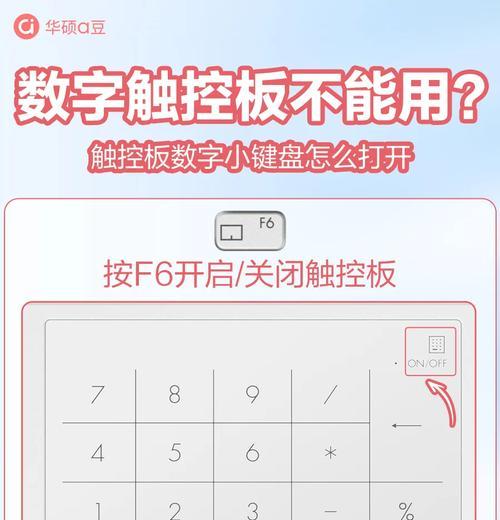
操作步骤:启用笔记本电脑的数字小键盘功能
检查NumLock键
1.查看键盘布局:首先查看您的笔记本键盘,找到可能标注为“NumLock”、“NumLk”或是带有数字锁图案的键。
2.检查状态指示:在某些笔记本电脑上,按下NumLock键时,键盘上会有指示灯显示其状态。
开启NumLock
1.直接开启NumLock:按下NumLock键激活数字小键盘功能。
2.检查Fn组合键:在一些笔记本电脑上,NumLock功能可能需要同时按下Fn(功能锁定)键和NumLock键来激活。
验证数字键功能
1.输入数字检查:在数字锁定模式开启后,尝试输入数字,看是否能够正确输入。
2.使用小键盘功能:在Word、Excel等软件中输入数字,确认小键盘功能正常。
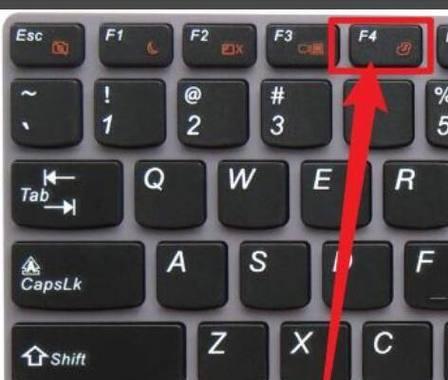
解决常见问题
NumLock键不起作用
如果NumLock键无法切换数字键功能,您可能需要检查以下情况:
1.驱动问题:尝试更新或重新安装键盘驱动程序。
2.硬件故障:NumLock键或相关电路可能存在问题,可联系售后服务进行检查。
3.软件设置:确保没有软件设置了键盘快捷键或更改了NumLock键的功能。
笔记本电脑没有NumLock键
一些轻薄型笔记本为了节省空间,可能没有专门的NumLock键。对于这类笔记本:
1.使用Fn+其它键切换:通常笔记本会使用Fn键配合某个特定的数字键(如F11或F12)来切换NumLock功能。
2.检查BIOS/UEFI设置:在启动时进入BIOS/UEFI设置,查看是否可以调整NumLock键的行为。
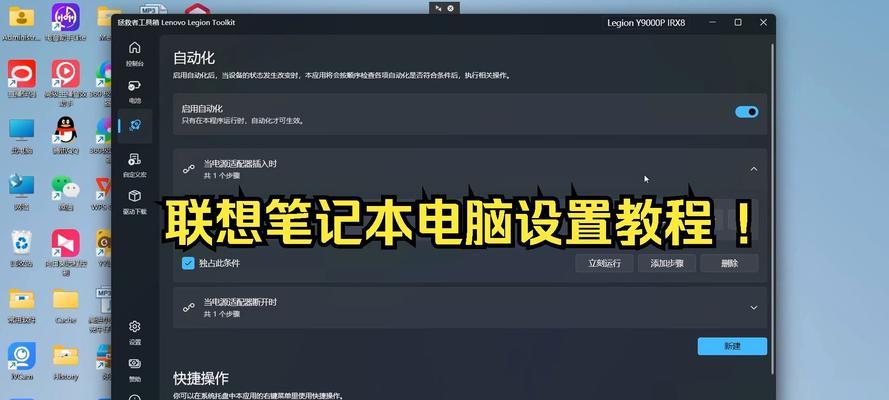
实用技巧和背景信息
实用技巧
Fn键:Fn键是笔记本电脑中非常重要的一个功能键,与多个快捷键配合使用可以实现不同的功能,如调节音量、屏幕亮度等。
Fn+NumLock:在一些笔记本电脑上,即使没有专门的NumLock键,也可以通过Fn键和NumLock键的组合来开启数字小键盘功能。
背景信息
键盘历史:传统的台式机键盘设计中的数字小键盘是为了方便用户进行大量数字输入工作而设计的,笔记本电脑的紧凑设计使这一功能的实现方式发生了变化。
设计考量:笔记本电脑制造商通过整合功能键和数字键的方式,既节省了空间,又没有减少键盘功能。
用户体验导向
本文旨在为您提供简单明了的指导,帮助您在笔记本电脑上切换数字键功能。如果您在按照本文方法操作后仍遇到问题,建议联系笔记本制造商的技术支持获取进一步的帮助。请记住,保持键盘清洁和定期检查键盘驱动程序都是维护键盘功能的要点。
通过以上步骤,您应该能够在笔记本电脑上成功切换并使用数字键功能。无论是进行日常的数字输入,还是专业领域的数据处理,这都是一项非常实用的技能。希望本文对您有所帮助,祝您使用笔记本电脑更加得心应手。
版权声明:本文内容由互联网用户自发贡献,该文观点仅代表作者本人。本站仅提供信息存储空间服务,不拥有所有权,不承担相关法律责任。如发现本站有涉嫌抄袭侵权/违法违规的内容, 请发送邮件至 3561739510@qq.com 举报,一经查实,本站将立刻删除。